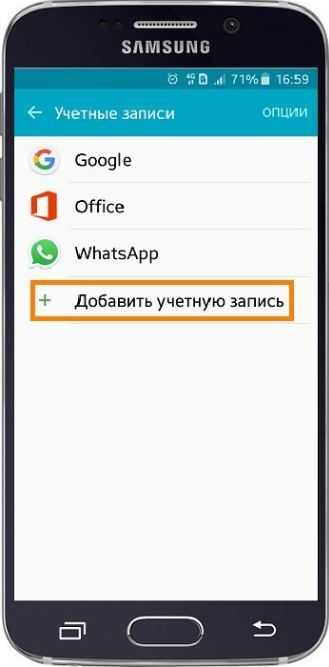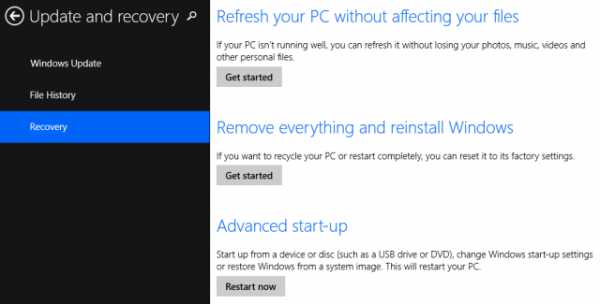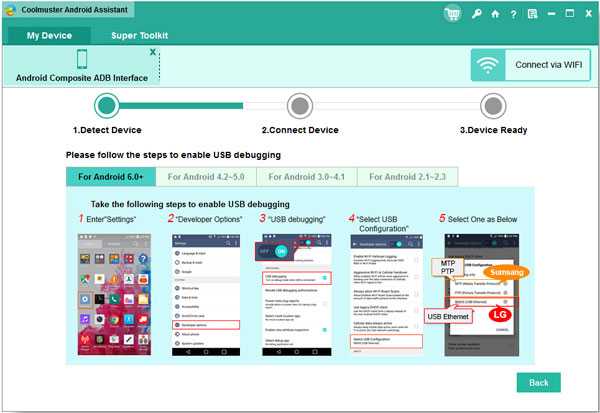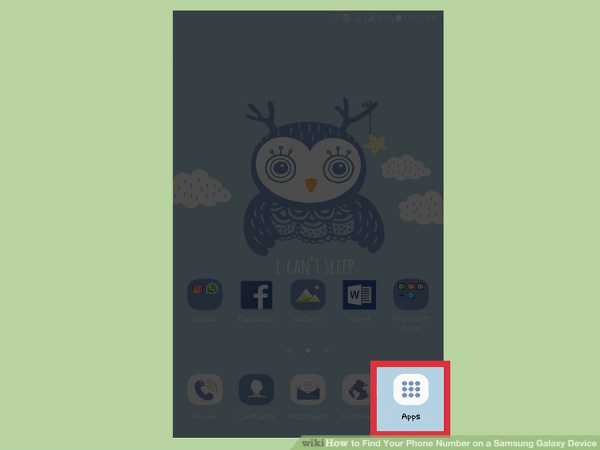Как вернуться к заводским настройкам на самсунг галакси гранд прайм
Как сделать сброс до заводских настроек (hard reset) для Samsung Galaxy Grand Prime SM-G530H
Рейтинг телефона: (3.89 - 57 голосов)Наличие hard reset: В наличии
Есть много причин, по которым вам может потребоваться выполнить полный сброс до заводских настроек смартфона (Hard Reset) Samsung Galaxy Grand Prime SM-G530H. Обычно эту процедуру выполняют для восстановления работоспособности системы, которая была нарушена вирусами, удалением системных файлов, «корявым» обновлением прошивки и многими другими вещами. Хард Ресет выполнить очень легко на любом смартфоне, но вы должны знать о последствиях этого действия и уметь сделать резервную копию системы и файлов. Обо всем этом мы подробно расскажем ниже.
Как создать бэкап?
Внимание! Сброс сотрет все данные на телефоне Samsung Galaxy Grand Prime SM-G530H. Если вы не сохранили резервную копию контактов, изображений, видео, документов и всего остального, то должны сделать это, в противном случае лишитесь всей личной информации, которая была на устройстве.
Чтобы не потерять свои данные, выполните следующие рекомендации.
- Скиньте на компьютер через USB-кабель фотографии, документы и видео. Также для бэкапа снимков можно использовать Google Фото, а для документов и папок подойдет облачный сервис Google Диск, но на него можно «залить» количество файлов. Для расширения хранилища придется платить.
- Чтобы не потерять контакты и приложения, активируйте синхронизацию с облаком в настройках. Перейдите по пути «Система» — «Дополнительно» — «Резервное копирование». Включите функцию резервного сохранения на аккаунт Google.
Как только закончите это, можете выполнять Hard Reset Samsung Galaxy Grand Prime SM-G530H.
Как сделать полный сброс данных на телефоне Samsung Galaxy Grand Prime SM-G530H из меню настроек?
Внимание! Из-за FRP (Factory Reset Protection, то есть защита от сброса) Android будет просить ввести логин и пароль аккаунта, который был закреплен до процедуры Hard Reset. Поэтому, если вы планируете продать смартфон, надо выйти из учетной записи Google («Настройки» — «Аккаунты» — «Google» — «Удалить аккаунт») до сброса, чтобы человек, который получит ваш телефон, смог активировать на нем свой профиль.
Учитывая широкий спектр Android-телефонов и сложности описать процесс сброса настроек для конкретной модели, мы будем показывать руководство на примере трех принципиально разных устройств и прошивок:
- Mi A1 на чистом Android, который также используется в Nokia, Motorola, OnePlus (имеет слегка переработанную систему) и во всех девайсах, выпущенных про программе Android One;
- Galaxy S7, который функционирует под управлением Samsung Experience. Напомним, что корейская корпорация — крупнейший производитель смартфонов в мире, поэтому есть смысл показать и эту оболочку;
- Redmi Note 5 на MIUI. Продукты этой компании пользуются огромным спросом в СНГ, поэтому мы не могли обойти его стороной.
Проще всего произвести Хард Ресет через специальное меню в параметрах системы. Еще раз отметим, что расположение и название пунктов может немного отличаться в зависимости от используемого телефона. Главное – найти основную категорию по восстановлению и сбросу.
Xiaomi Mi A1 (чистый Android 8.1 Oreo)
- Кликните по значку «Настройки» в меню приложений или запустите их с помощью иконку в шторке уведомлений.
- Пролистайте вниз и перейдите в раздел «Система».
- Нажмите «Сброс».
- Выберите «Удалить все данные» («Сбросить к заводским настройкам»).
- Подтвердите свое намерение, нажав клавишу внизу.
- Введите PIN-код устройства и клацните «Продолжить».
- Выберите «Стереть все».
Устройство перезагрузится, и вам снова нужно будет пройти первоначальную настройку, как если бы это был новый телефон.
Samsung Galaxy S7 (оболочка Samsung Experience)
- Перейдите в настройки удобным для вас способом.
- Внизу кликните на вкладку «Общие настройки».
- Выберите «Сброс» («Архивация и сброс»).
- Тапните по «Сброс данных».
- Нажмите на синюю кнопку сброса.
- Введите PIN-код устройства и нажмите «Далее».
- Клацните «Удалить все» («Сброс устройства»).
Ваш телефон перезапустится. Останется настроить его, как после покупки.
Redmi Note 5 (прошивка MIUI)
- Откройте «Настройки».
- Перейдите в окно «Дополнительные параметры».
- Клацните «Резервное копирование и сброс».
- Выберите «Сброс настроек».
- Чтобы удалить абсолютно все приложения и файлы, отметьте пункт «Очистить внутреннюю память».
- Осталось кликнуть на «Сбросить настройки» и ввести пароль, если потребуется.
Внимание! Как видите, главное – найти раздел «Сброс». Чтобы гарантированно не «плутать» по всем параметрам в поисках нужного меню, проще на главной странице в окно поиска ввести запрос «Сброс». Выберите из предложенного перечня искомое меню и сразу в него попадете. А дальше все, как в инструкциях.
Как выполнить Хард Ресет Samsung Galaxy Grand Prime SM-G530H через Recovery?
Это актуальный метод, если на телефоне присутствует неисправность, которая препятствует его загрузке. Именно для таких случаев нужен режим восстановления, через который нужно будет производить Хард Ресет.
- Если ваш телефон включен, выключите его.
- Удерживайте кнопки питания и уменьшения громкости (если ничего не происходит, читайте нашу отдельную статью о том, как войти в Рекавери).
- Вместо нормальной загрузки вы увидите меню, где навигация выполняется при помощи клавиш регулировки громкости (передвижение курсора) и питания (выбор).
- Опускайтесь до категории «Wipe data/factory reset» и кликните по ней клавишей питания.
- Выделите «Yes», чтобы подтвердить сброс.
По завершении сброса аппарат уйдет в перезагрузку и выдаст стандартное окно приветствия и настройки. Опять же, названия меню могут немного отличаться в зависимости от модели.
Видео как сделать hard reset для смартфона Samsung Galaxy Grand Prime SM-G530H
Поделитесь страницей с друзьями:Если все вышеперечисленные советы не помогли, то читайте также:
Как сделать сброс до заводских настроек (Hard Reset) на АндроидКак прошить Samsung Galaxy Grand Prime SM-G530H
Как получить root-права для Samsung Galaxy Grand Prime SM-G530H
Как разблокировать Samsung Galaxy Grand Prime SM-G530H
Как перезагрузить Samsung Galaxy Grand Prime SM-G530H
Что делать, если Samsung Galaxy Grand Prime SM-G530H не включается
Что делать, если Samsung Galaxy Grand Prime SM-G530H не заряжается
Что делать, если компьютер не видит Samsung Galaxy Grand Prime SM-G530H через USB
Как сделать скриншот на Samsung Galaxy Grand Prime SM-G530H
Как сделать сброс FRP на Samsung Galaxy Grand Prime SM-G530H
Как обновить Samsung Galaxy Grand Prime SM-G530H
Hard reset для других моделей телефонов
Сброс заводских настроек Samsung Galaxy Grand Prime Plus [Как сделать]
Galaxy Grand Prime Plus - бюджетный смартфон Samsung этого года. Узнайте, как можно восстановить заводские настройки в операционной системе, с помощью этого простого и быстрого руководства. Сброс к заводским настройкам - очень важная функция, о которой не многие знают. По сути, если вы столкнулись с глюками, которых раньше не было, или если вы хотите продать свой телефон, сброс к заводским настройкам - очень хорошая идея. Кроме того, эту функцию можно использовать непосредственно из обычного пользовательского интерфейса, в отличие от других расширенных процедур.Сама процедура обычно нацелена на все TouchWiz, работающие под управлением Android-смартфонов от Samsung, но в этой статье речь пойдет о Samsung Galaxy Grand Prime Plus. Узнайте, как восстановить заводские настройки Samsung Galaxy Grand Prime Plus, прочитав приведенное ниже руководство.
Прежде чем продолжить, убедитесь, что у вас есть резервные копии всех данных. Сброс к заводским настройкам приведет к очистке хранилища до заводских настроек - как следует из названия. Ваши приложения, фотографии и любые другие файлы будут удалены вместе с вашими предпочтениями.Для резервного копирования вы можете подключить свой телефон напрямую к компьютеру и скопировать файлы. Перед подключением смартфона убедитесь, что у вас установлены правильные драйверы USB.

Некоторые статьи, которые могут вас заинтересовать:
Как восстановить заводские настройки Samsung Galaxy Grand Prime Plus
Ниже описаны действия по восстановлению заводских настроек на Samsung Galaxy Grand Prime Plus.
Шаг 1 - Перейдите в приложение Настройки .Вы можете сделать это, нажав на значок шестеренки, который появляется в раскрывающемся списке уведомлений, или вы можете вручную найти ярлык приложения в панели запуска.

Шаг 2 - Щелкните раздел настроек Общее управление .

Шаг 3 - Из опций выберите Сброс.

Как сделать Hard / Factory Reset Samsung Galaxy Grand Prime
В настоящее время самой популярной ОС в мире является ОС Android. 75% пользователей новейших смартфонов в мире могут использовать новейшие смартфоны на ОС Android. ОС Android - это простая программа для ОС, чтобы каждый человек с легкостью мог использовать этот смартфон. Но у этого популярного Android-смартфона есть много общих проблем, например, проблема с зависанием мобильного телефона, забытый код пользователя, блокировка графического ключа и т. Д. На самом деле этот тип проблемы возникает, когда программа забивает неправильную команду. Иногда такого рода проблемы отпадают, нет причин бояться и не обращаться в сервисный центр.Потому что решить такую проблему очень просто. Devicereset.com вы можете бесплатно предоставить вам, как выполнить полный сброс / сброс до заводских настроек / сброс пароля дома. Ниже мы дадим вам несколько важных советов и некоторые методы ремонта мобильного устройства . Сегодня я расскажу о лучшем смартфоне Samsung Galaxy Grand Prime с аппаратной перезагрузкой и заводскими настройками.
Прочтите несколько важных советов перед сбросом
Существует несколько способов сброса настроек. Пока вы выбираете метод мягкого сброса, ваш мобильный телефон не удалит никакие личные данные.Если вы выберете полный сброс, сброс настроек к заводским настройкам или метод форматирования кода телефона, вы потеряете все ценные данные в памяти телефона. Итак, убедитесь, что перед сбросом настроек вашего телефонного устройства все ценные резервные копии данных в памяти телефона, такие как изображения, видео, приложения, контактный номер, PDF-файл и т. Д., Мы также предоставим , как сделать резервную копию данных смартфона Android . завершите резервное копирование всех данных на вашем ПК или любом альтернативном устройстве, а затем начните шаг за шагом использовать метод сброса мобильного устройства.
Процесс 1: Мягкий сброс
Мягкий сброс - это очень простой и легкий процесс сброса настроек Samsung galaxy grand Prime.Если вы используете метод мягкого сброса, вы не потеряете данные с вашего мобильного телефона. Этот процесс не решает никаких серьезных проблем, но помогает решить незначительные проблемы.
Если вы хотите потерять какие-либо личные данные из памяти мобильного устройства, используйте программный сброс. После использования мягкого сброса ваша проблема не решается, вы применяете жесткий сброс.
Шаг 1:
Нажмите и удерживайте Кнопка питания и коснитесь Выключить меню, чтобы выключить мобильное устройство.
Шаг 2:
После полного выключения снимите заднюю крышку , аккумулятор, SIM-карту и SD-карту .
Шаг 3:
Подождите 15 секунд и поставьте все съемные вещи.
Шаг 4:
Включите мобильное устройство. Вы успешно выполнили программный сброс.
Процесс 2: Восстановление заводских настроек с использованием настройки
Если процесс 1 не сработал, вы можете использовать процесс 2 для сброса настроек мобильного телефона. Этот процесс используется только в том случае, если ваше мобильное устройство зависает, приложение не работает, вы не используете должным образом и т. Д. Проблема, которую вы используете.К вашему сведению, пока ваш сотовый телефон заблокирован по шаблону, вы не используете сброс к заводским настройкам, потому что, если смартфон заблокирован по шаблону, вы не переходите в меню настроек на своем мобильном устройстве. Если вы используете процесс восстановления заводских настроек, вы потеряете все ценные данные в памяти телефона. Посмотрите процесс сброса настроек ниже:
Шаг 1:
Включите смартфон Samsung Galaxy Grand Prime, коснитесь кнопки меню и перейдите в меню настроек .
Шаг 2:
Затем перейдите в меню «Резервное копирование и сброс» и коснитесь этого параметра.
Шаг 31:
Теперь у вас есть опция Factory data reset и коснитесь ее.
Сброс заводских данныхШаг 4:
Коснитесь параметра Сброс устройства и коснитесь его.
сброс устройстваШаг 5:
Наконец-то вы получили Удалить все / Стереть все касается опции. С вашего телефона будут удалены все данные и телефон перезагрузится. Вы успешно выполнили сброс настроек до заводских.
Предупреждение: Этот процесс стирает все без вашего ведома.Потому что во время сброса настроек мобильное устройство будет перезагружено и отформатированы все данные. Итак, убедитесь, что ваше мобильное устройство полностью готово к форматированию.
Процесс 3: Сброс с использованием кода
Другой процесс сброса мобильного телефона - это секретный код. Если процесс 1 и процесс 2 не работают, вы легко воспользуетесь этим процессом. Вы можете легко отформатировать свой смартфон с помощью кода. Есть секретный код, который можно использовать для специальных операций форматирования. При использовании формата секретного кода вы потеряли все данные с мобильного устройства.Поэтому обязательно сделайте резервную копию всех данных на вашем ПК или другом устройстве. Хорошо, давайте посмотрим, как отформатировать сотовый телефон с помощью кода.
Шаг 1:
Откройте панель набора номера.
Шаг 2:
Просто наберите * 2767 * 3855 # или * # 7780 #.
Шаг 3:
Подождите. Через несколько секунд мобильное устройство перезагрузится, и смартфон будет отформатирован.
Предупреждение: Этот процесс стирает все без вашего ведома. Потому что, пока вы набираете секретный код, мобильное устройство будет перезагружено и отформатирует все данные.Итак, убедитесь, что ваше мобильное устройство полностью готово к форматированию.
Процесс 4: Аппаратный сброс с помощью кнопки
Когда вы не прошли процесс 1, процесс 2 и процесс 3, вы можете использовать процесс 4, я имею в виду полный сброс с помощью кнопки. Потому что в этом процессе есть определенный риск. пока вы полностью перезагружаете свой смартфон, вы потеряете все ценные данные, такие как изображение, видео, контактный номер, документ в памяти телефона. Итак, перед использованием жесткого сброса сделайте резервную копию всех данных на вашем ПК или SD-карте. Мы уже показываем вам, как сделать резервную копию данных Android.Хорошо, давайте посмотрим, как выполнить полный сброс.
Шаг 1:
Выключаем новый смартфон Samsung Galaxy Grand Prime и извлекаем все SIM-карты или SD-карты.
Шаг 2:
Теперь вставьте батарею и нажмите VOL UP , HOME BUTTON и POWER BUTTON . Когда вы видите на экране мобильного телефона логотип Samsung, отпустите только КНОПКА ПИТАНИЯ .
Шаг 3:
После нажатия кнопки вы можете увидеть на экране вашего мобильного телефона логотип Android, затем отпустите все нажатые клавиши.
Шаг 4:
Теперь вы получите режим восстановления системы Android. Используйте кнопку VOL DOWN и выберите wipe data / factory reset и нажмите POWER KEY для подтверждения.
Шаг 5:
Снова используйте VOL DOWN и выберите Да - удалите все данные пользователя и нажмите POWER KEY для подтверждения.
Шаг 6:
Через несколько секунд ваш аппаратный сброс будет завершен и выберите , перезагрузите систему сейчас, и нажмите POWER KEY для подтверждения.
Шаг 7:
Теперь ваш телефон перезагрузится, и ваша проблема решена.
Предупреждение: Этот процесс стирает все без вашего ведома. Потому что во время аппаратного сброса мобильное устройство будет перезагружено и отформатированы все данные. Итак, убедитесь, что ваше мобильное устройство полностью готово к форматированию.
.Сброс к заводским настройкам SAMSUNG G532F Galaxy Grand Prime Plus, как
Hard Reset также широко известен как factory reset . Это руководство покажет вам самый простой способ выполнить операцию сброса настроек на SAMSUNG G532F Galaxy Grand Prime Plus. Узнайте, как удалить все личные данные , индивидуальные настройки и установленные приложения из SAMSUNG G532F Galaxy Grand Prime Plus.
В результате ваш Android 6.0 Marshmallow будет работать быстрее, вы сможете использовать все 8000 МБ памяти, а литий-ионный аккумулятор емкостью 2600,0 мАч проработает дольше. Давайте восстановим значения по умолчанию в SAMSUNG G532F Galaxy Grand Prime Plus и наслаждаемся использованием телефона в том виде, в каком он поставляется производителем.
Второй метод:
- Начните с включения устройства, удерживая кнопку питания .
- Из главного экрана перейдите в меню , а затем в настройки .
- Нажмите Резервное копирование и сброс , а затем Сброс заводских данных.
- Затем найдите и выберите Сбросить устройство.
- Для подтверждения выбора выберите Стереть все.
- Вот и все. Подождите, чтобы завершить операцию.
Если вы нашли это полезным, нажмите на звездочку Google, поставьте лайк Facebook или подписывайтесь на нас на Twitter и Instagram
Восстановление заводских настроек (SAMSUNG G532F Galaxy Grand Prime Plus)
Без рейтинга ВНИМАНИЕ!
Аппаратный сброс сотрет все ваши данные.
Все описанные операции вы выполняете на свой страх и риск.
Сброс настроек SAMSUNG Galaxy Grand Prime Plus 2018, как
Как сбросить настройки в SAMSUNG Galaxy Grand Prime Plus 2018? Как восстановить настройки по умолчанию в Android 8.0 Oreo? Как удалить индивидуальные настройки в SAMSUNG Galaxy Grand Prime Plus 2018? Как восстановить исходные настройки в SAMSUNG Galaxy Grand Prime Plus 2018? Как восстановить заводскую конфигурацию в SAMSUNG Galaxy Grand Prime Plus 2018? Как вернуть настройки производителя в SAMSUNG Galaxy Grand Prime Plus 2018? Как удалить индивидуальные настройки в SAMSUNG Galaxy Grand Prime Plus 2018?
Представляем вам единственный способ сбросить настройки в SAMSUNG Galaxy Grand Prime Plus 2018.Приходите по инструкции, где вы сможете узнать, как без ошибок открыть расширенные настройки вашего устройства SAMSUNG и восстановить заводскую конфигурацию. Давайте следуем приведенному ниже руководству и узнаем, как успешно сбросить настройки, не затрагивая ваши личные данные. В результате сброса настроек на Android 8.0 Oreo вы сможете использовать свой SAMSUNG Galaxy Grand Prime Plus 2018 с заводской конфигурацией . Посетите наш канал YT HardReset.info и получите больше полезных руководств по SAMSUNG Galaxy Grand Prime Plus 2018.
- Включите устройство с помощью кнопки питания.
- Затем выберите Главное меню и Настройки.
- После этого выберите Общее управление.
- Теперь нажмите Сбросить и Сбросить настройки.
- Прочтите информацию и выберите Сбросить настройки.
- Наконец, нажмите Сбросить настройки еще раз.
- Отлично!
Если вы нашли это полезным, нажмите на звездочку Google, поставьте лайк Facebook или подписывайтесь на нас на Twitter и Instagram
доля ТвитнутьСброс настроек (SAMSUNG Galaxy Grand Prime Plus 2018)
Без рейтинга Сбросить настройки сетиКак сбросить настройки в SAMSUNG Galaxy A8 (2018) - видео
Статьи
Как дезинфицировать мышь и клавиатуру? Что такое TikTok? Что такое Zoom Boom?Статьи
01 апреля 2020
Как дезинфицировать мышь и клавиатуру?07 мая 2020
Что такое TikTok?25 мая 2020
Что такое Zoom Boom? Увидеть все .